如何提升手机照片尺寸像素 手机应用怎样改变照片的像素大小
日期: 来源:贝斯特安卓网
如何提升手机照片尺寸像素,在现代社会中手机摄影已经成为了我们记录生活的一种重要方式,有时候我们会遇到一个问题,那就是手机拍摄的照片尺寸和像素可能不够大,无法满足我们的需求。如何提升手机照片的尺寸和像素呢?答案就是使用手机应用来改变照片的像素大小。手机应用可以提供各种功能,包括调整图片的分辨率、改变像素大小等等。通过运用这些应用,我们可以轻松地提升手机照片的像素大小,使其更加清晰、细腻,满足我们对高质量图片的需求。无论是在社交媒体上分享美食照片,还是保存珍贵的回忆,提升手机照片的像素尺寸都可以帮助我们更好地展示和记录生活中的美好瞬间。
手机应用怎样改变照片的像素大小
具体方法:
1.首先下载一款手机图片处理APP“照片编辑器”,安装到手机上。 在手机应用列表中找到“照片编辑器”,点击打开。
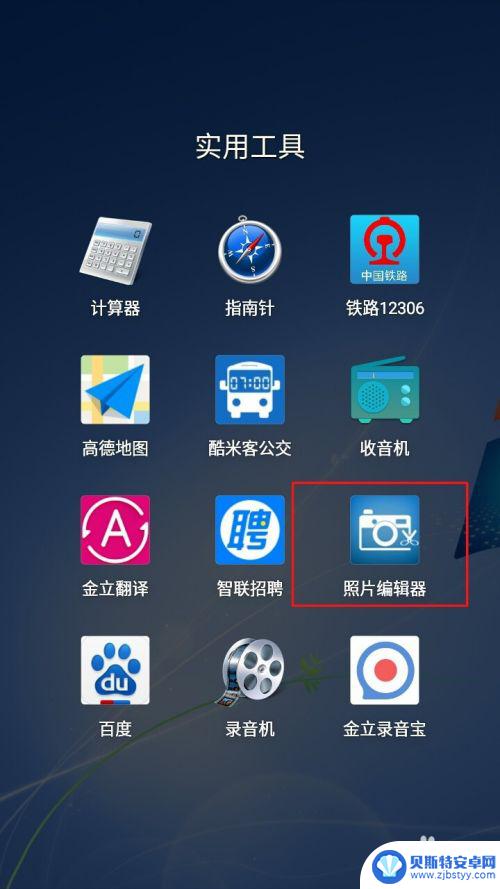
2.选择照片文件来源,这里照片来源为手机里的“图库”。
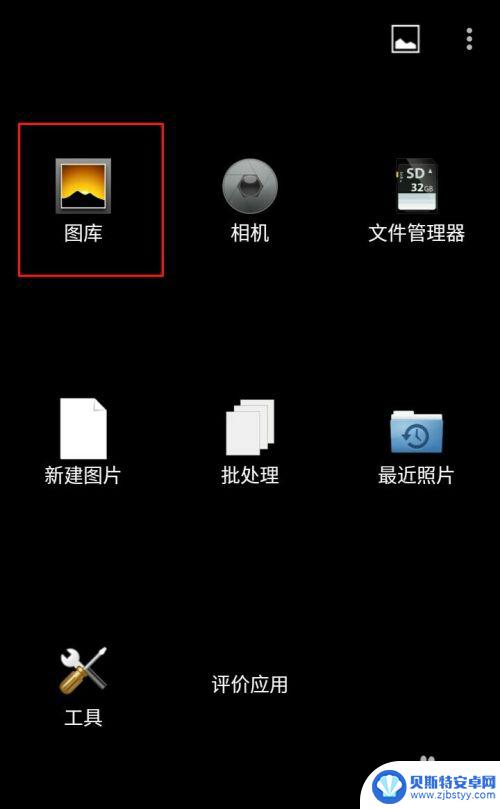
3.选择好需要调整像素大小的图片以后,点击右下角“调整大小”。
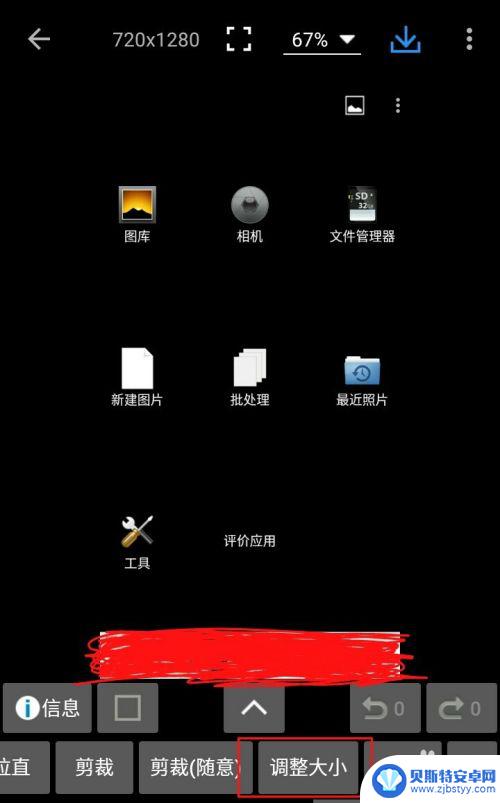
4.点击右下角的“手动编辑”图标按钮,如图所示:
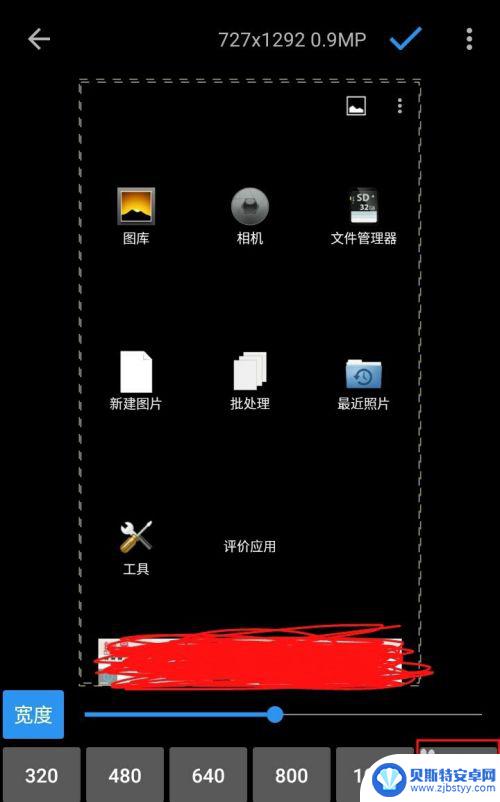
5.在打开的界面中分别填入你想要修改成的像素大小,如改为600*800像素。若宽高与原来图片的比例不同,则需要把“保持宽高比”前面的钩去掉。然后点击“确定”。
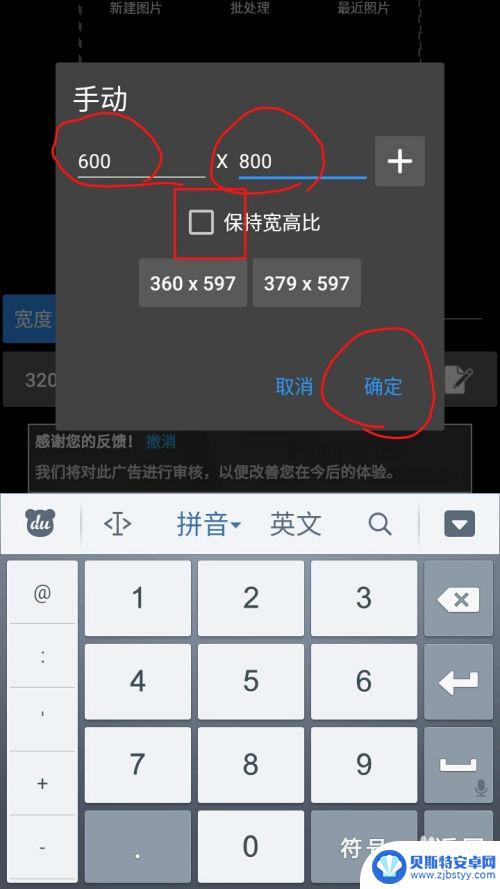
6.可以看到图片已改为600*800像素。点击右上角的“确认”(蓝色的钩)图标。
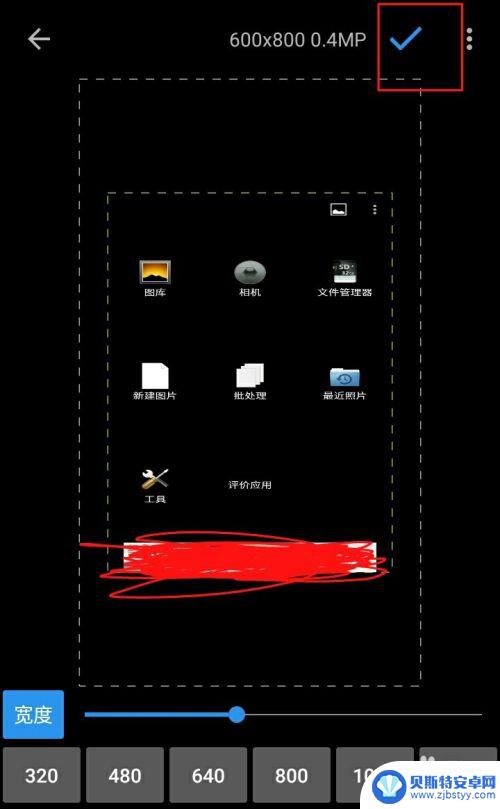
7.继续点击右上角的“照片品质”(向下的蓝色箭头)图标。
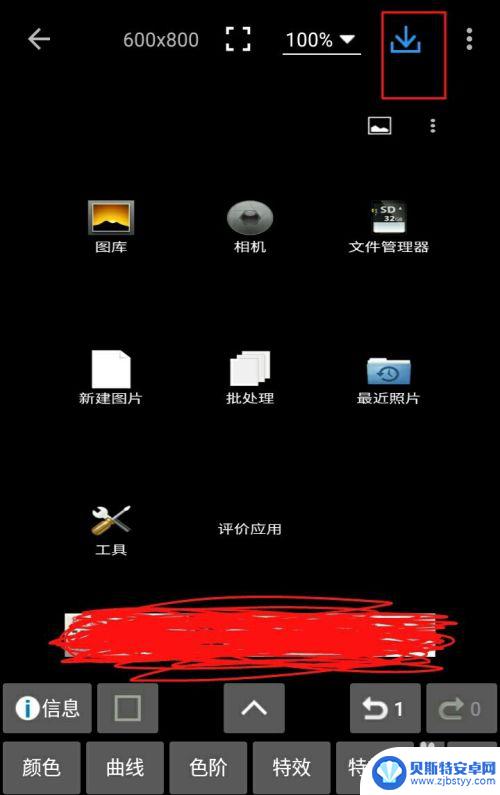
8.一般选择系统默认的品质即可,也可以拖动蓝色圆点直至符合你对图片品质的特殊要去。其他均为默认即可。点击“另存为”。
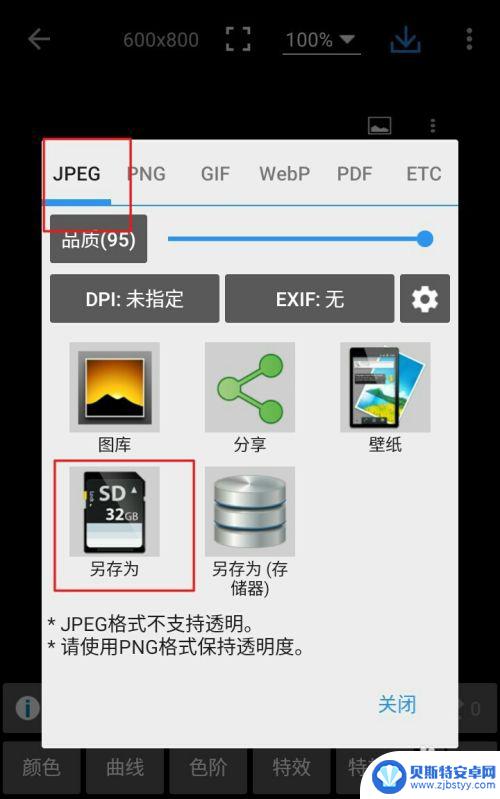
9.修改文件名,点击“确定”。
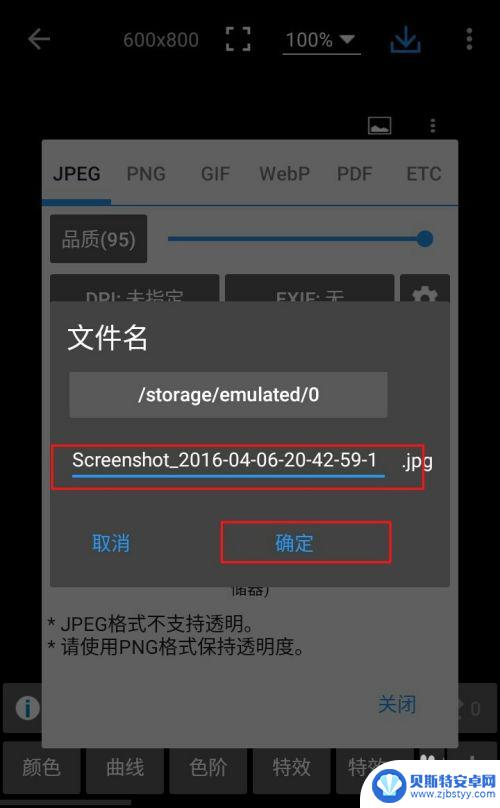
10.提示“图片保存成功”。至此图片像素大小编辑完毕。
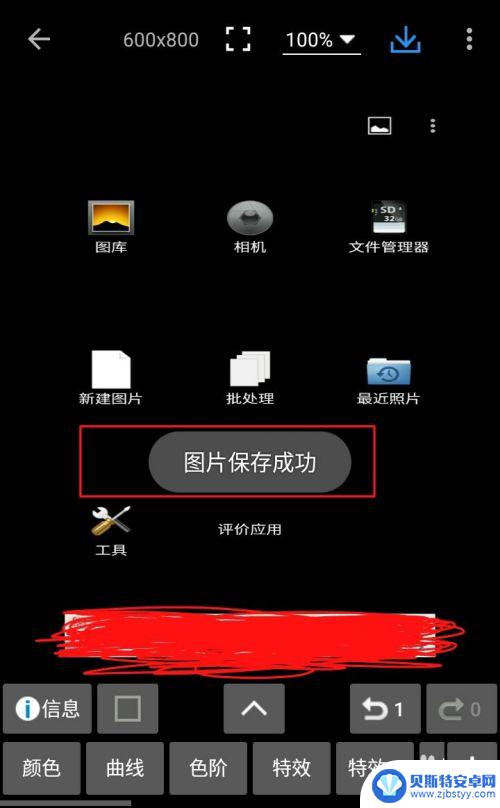
以上就是如何提升手机照片尺寸像素的全部内容,如果你遇到了这个问题,可以尝试按照这个方法来解决,希望对大家有所帮助。












